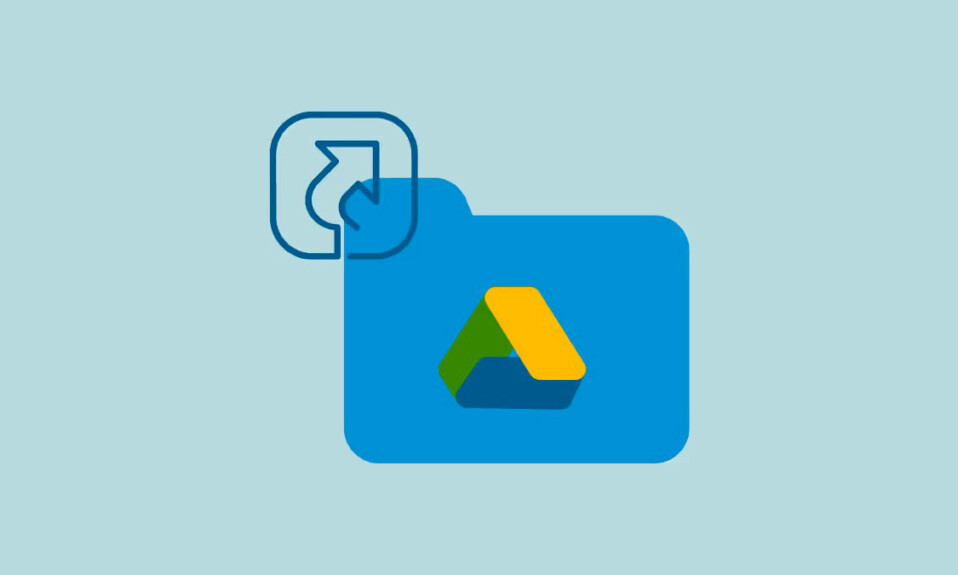
Google Drive là ổ cứng online nhưng mọi thứ có thể trở nên lộn xộn. Lối tắt (Shortcut) là cách tốt nhất để sắp xếp Drive của bạn mà không gặp rắc rối khi sao chép file, đặc biệt khi bạn đang làm việc với nhiều Drive. Với Lối tắt, bạn và nhóm của mình có thể dễ dàng tìm và sắp xếp các file.
Lối tắt Google Drive là gì? Lối tắt là liên kết đến file hoặc thư mục hiện có được lưu trữ trong Drive của bạn. Lối tắt xuất hiện ở vị trí mới mà bạn chọn nhưng trỏ lại file gốc. Bằng cách này, bạn có thể truy cập một mục từ nhiều vị trí mà không chiếm thêm dung lượng. Bạn có thể dùng chúng trong ổ đĩa của mình hoặc ổ đĩa chung và chúng hiển thị với mọi người có quyền truy cập vào thư mục hoặc ổ đĩa.
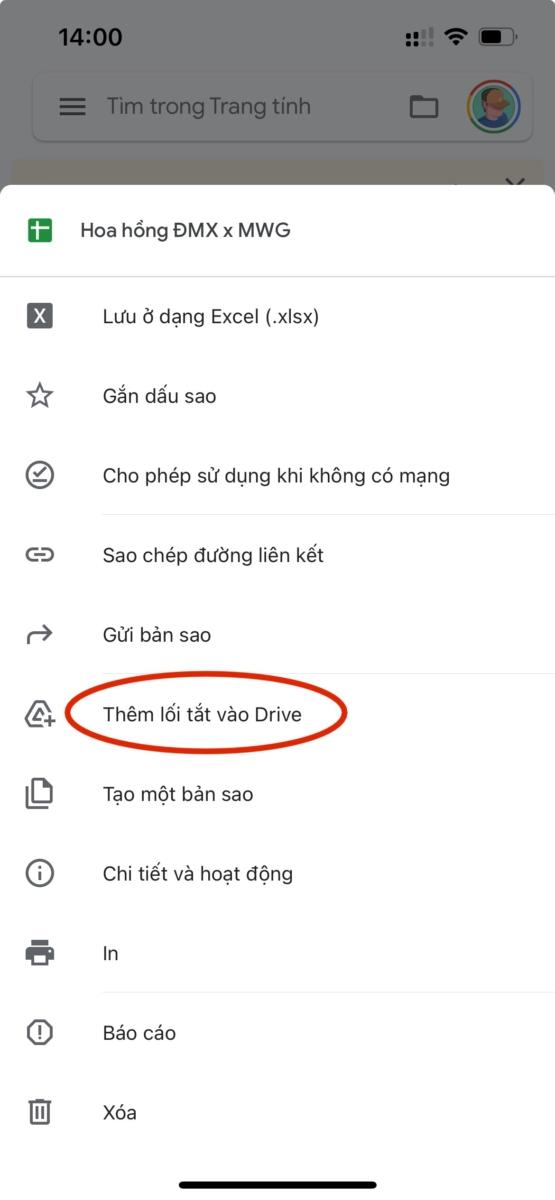
Tuy nhiên, khi mở Lối tắt, quyền của file gốc sẽ được áp dụng. Vì vậy, ngay cả khi một người có thể nhìn thấy lối tắt, họ sẽ không thể mở nó trừ khi họ cũng có quyền truy cập vào bản gốc. Họ có thể yêu cầu chủ sở hữu quyền truy cập vào file gốc bằng Lối tắt.
Tạo lối tắt trong Google Drive
Bạn có thể tạo lối tắt trong Google Drive từ cả máy tính để bàn và ứng dụng Google Drive dành cho thiết bị di động.
Trên máy tính để bàn
Để tạo lối tắt, hãy làm theo các bước sau.
- Mở Google Drive trên máy tính của bạn.
- Nhấp chuột phải vào tập tin hoặc thư mục bạn muốn tạo lối tắt.
- Đi tới ‘Sắp xếp’ từ menu ngữ cảnh và chọn ‘Thêm lối tắt’ từ menu phụ.
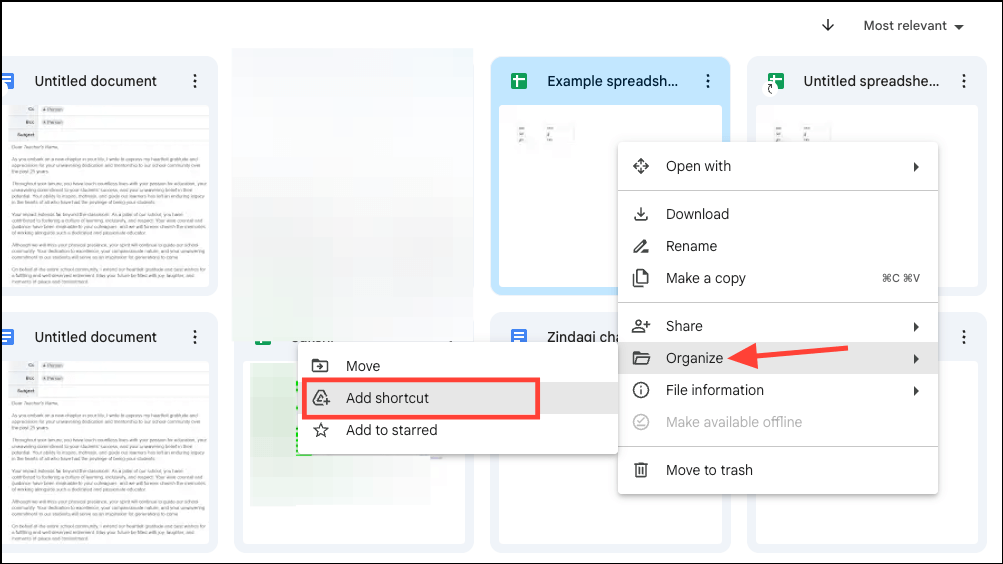
- Sau đó, chọn vị trí bạn muốn thêm Lối tắt và nhấp vào ‘Thêm’.
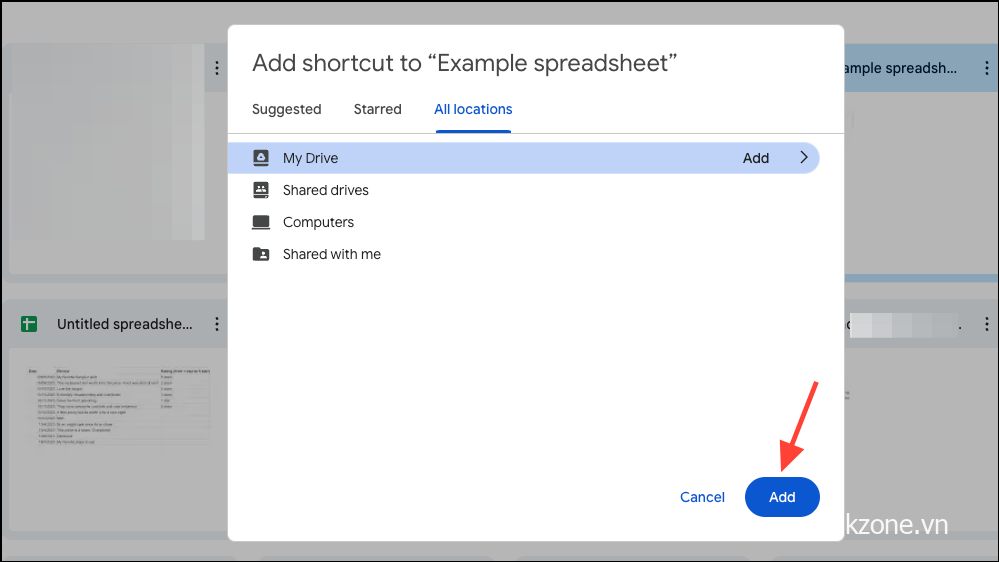
Bạn cũng có thể dùng Lối tắt để tạo lối tắt trong Google Drive.
- Chọn file hoặc thư mục trong Google Drive và nhấp vào phím
Ctrl+C(Windows)/Cmd+C(Mac) từ bàn phím của bạn. - Sau đó, đi đến vị trí bạn muốn tạo lối tắt. Bây giờ, hãy nhấn các phím
Ctrl+Shift+V(Windows)/Cmd+Shift+V(Mac) trên bàn phím để tạo lối tắt.
Bạn cũng có thể xóa lối tắt bất kỳ lúc nào. Nếu bạn không phải là chủ sở hữu của file, bạn chỉ có thể xóa lối tắt chứ không phải file gốc.
- Để xóa một lối tắt, nhấp chuột phải vào lối tắt đó và chọn ‘Chuyển vào Thùng rác’ từ menu ngữ cảnh.
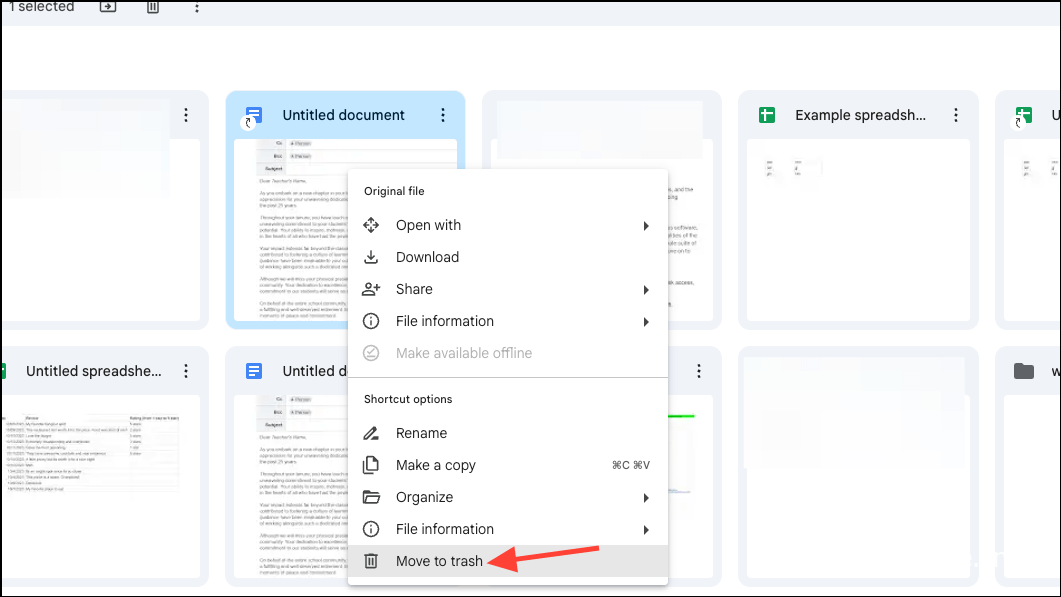
Lối tắt sẽ được chuyển vào thùng rác và sẽ bị xóa vĩnh viễn sau 30 ngày. Bạn cũng có thể xóa thủ công khỏi thùng rác trước đó.
Trên thiết bị di động
- Mở ứng dụng di động Google Drive trên thiết bị iOS hoặc Android của bạn.
- Sau đó, đi tới file/thư mục và nhấn vào menu ba chấm ở bên phải.
- Từ menu, chọn tùy chọn ‘Thêm lối tắt vào Drive’.
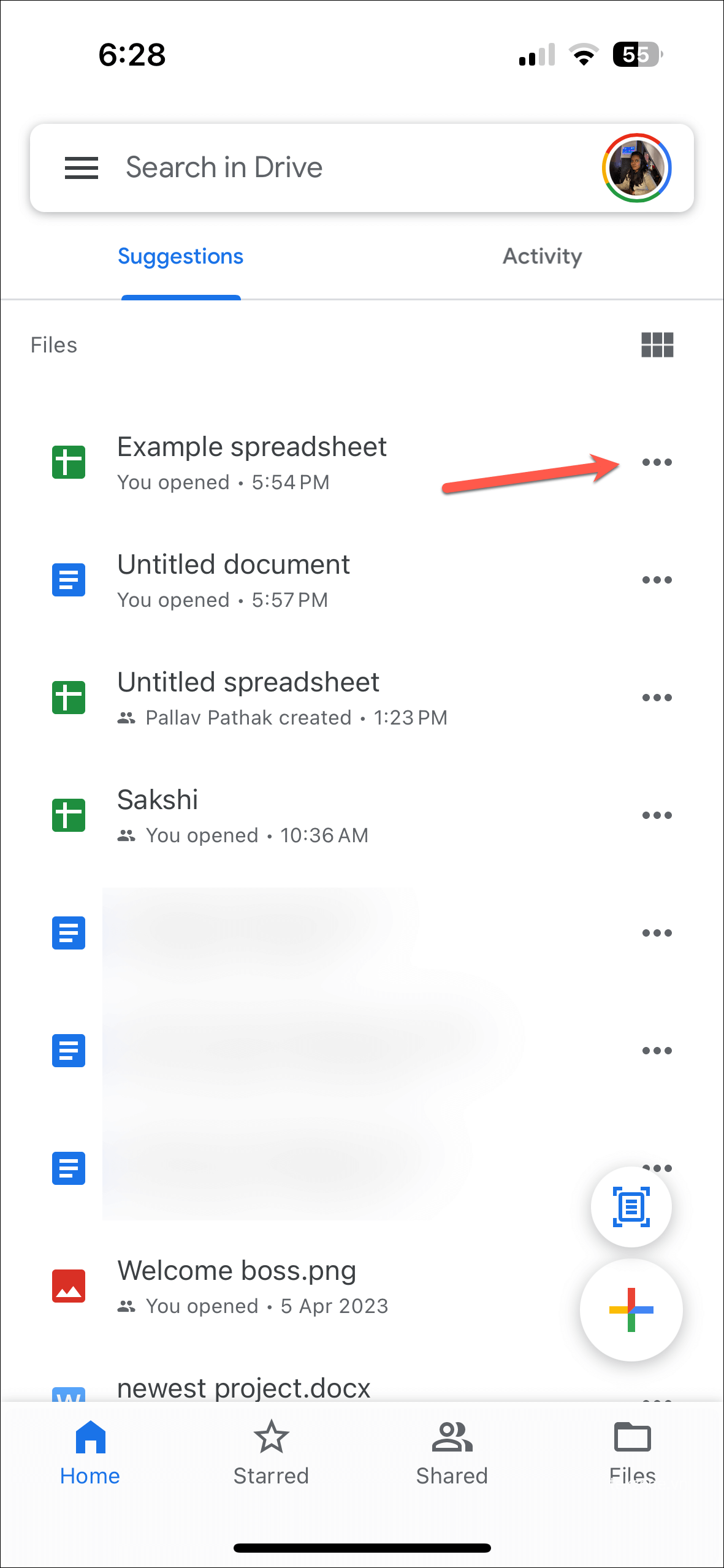
- Chọn vị trí cho Lối tắt bằng cách nhấn vào nó.
- Sau đó, chọn thư mục ở vị trí đó hoặc nhấn ‘Thêm’ để trực tiếp tạo lối tắt.
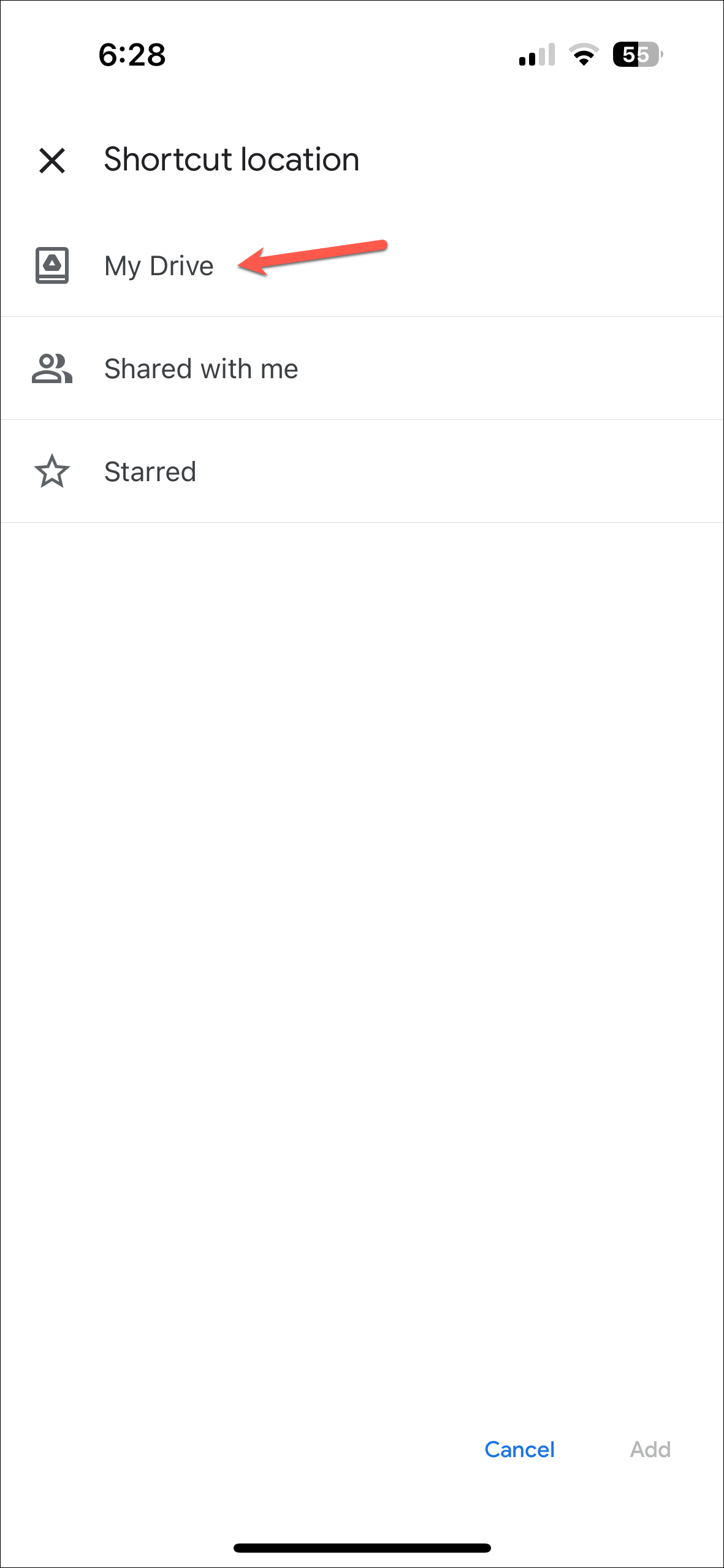
Bạn cũng có thể xóa Lối tắt khỏi ứng dụng di động.
- Đi tới Lối tắt và nhấn vào ba dấu chấm bên cạnh.
- Sau đó, chọn ‘Xóa’ khỏi menu.
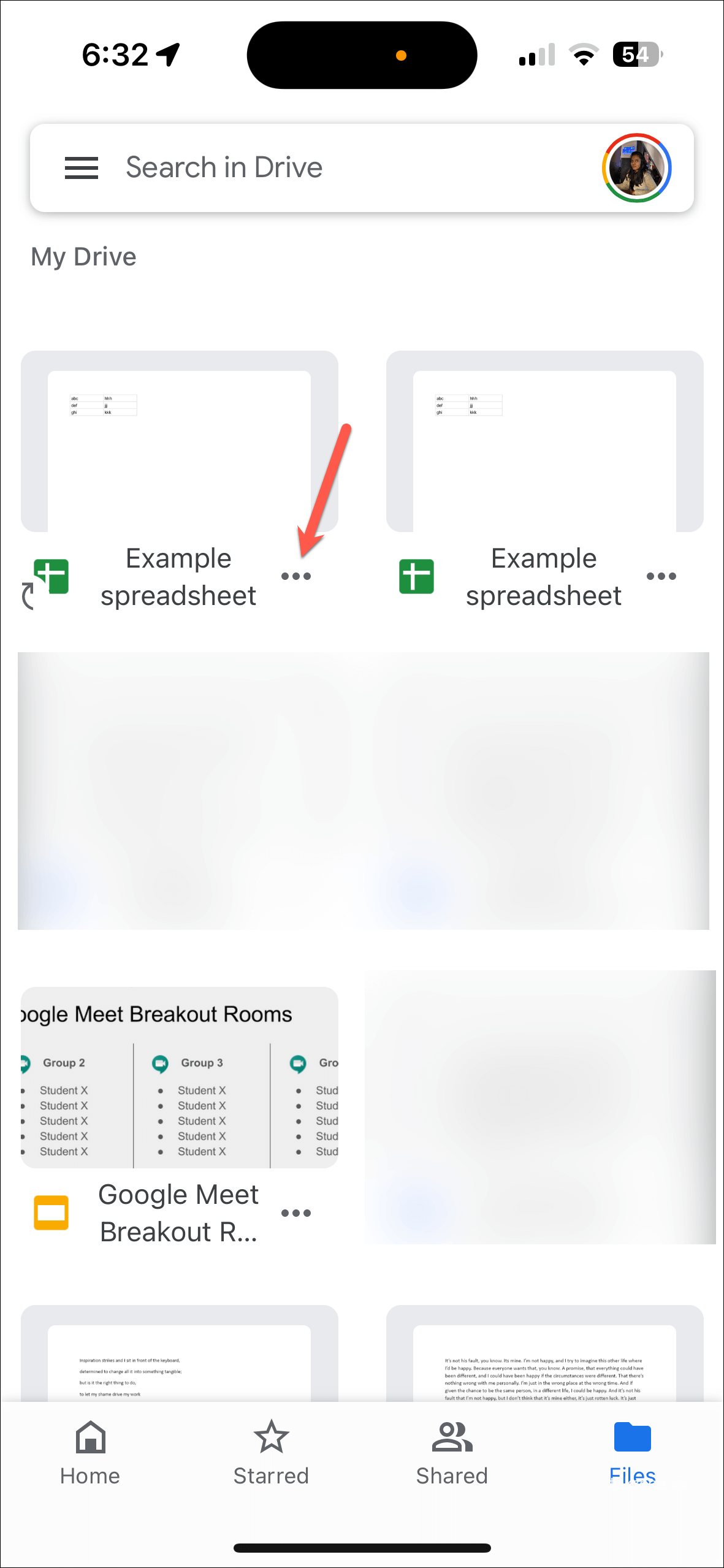
- Nhấn ‘Chuyển vào Thùng rác’ từ thông báo xác nhận.
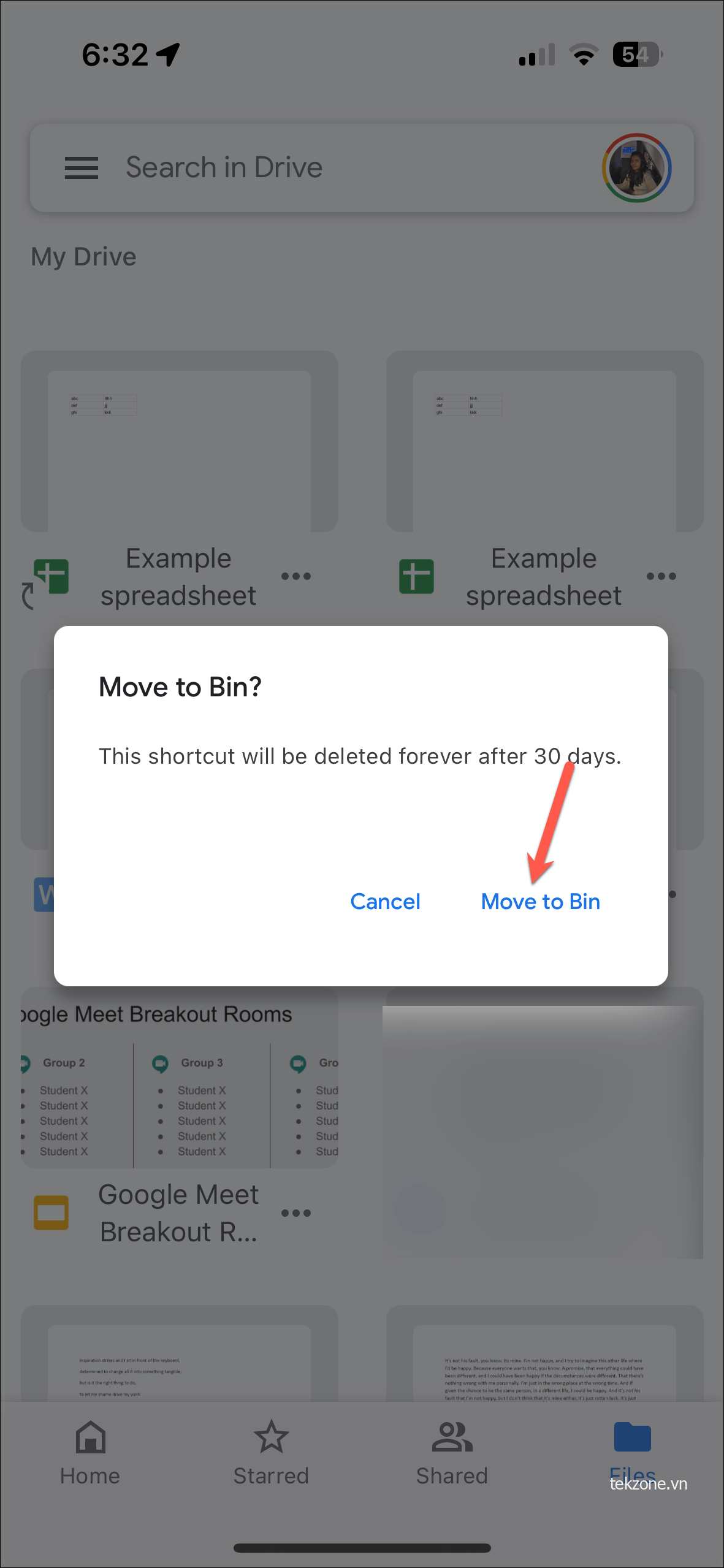
Lối tắt là cách tốt nhất để hợp lý hóa quy trình làm việc của bạn bằng cách giúp bạn dễ dàng sắp xếp ổ đĩa và cộng tác với đồng đội của mình mà không cần bất kỳ ai phải điều hướng các đường dẫn thư mục phức tạp.




